Cómo crear y enviar stickers personalizados de WhatsApp con tus propias fotos
WhatsApp ha lanzado una nueva función en la que puede enviar calcomanías geniales a cualquiera de los contactos o grupos que desee. Ahora, si está buscando un método para crear pegatinas personalizadas para WhatsApp con sus propias fotos, lea este artículo. Aunque hay varias formas de crear pegatinas, queríamos las perfectas.
Aquí hemos discutido las formas en que puede hacer sus propios paquetes de pegatinas personalizados y usarlos directamente desde la sección de pegatinas de WhatsApp. Esto significa que no tienes que abrir ninguna otra aplicación, una y otra vez, o seleccionar imágenes de la Galería para enviar las pegatinas que has creado. Para ello, hemos probado dos aplicaciones.
Ambas aplicaciones te permiten hacer pegatinas personalizadas. Pero uno solo puede crear pegatinas sin más edición y el otro puede hacerlo con más opciones de edición. Entonces, sin demora, veamos cómo hacer calcomanías personalizadas de WhatsApp usando estas aplicaciones. Más adelante, también hemos mencionado cómo puedes enviar esos stickers personalizados a tus contactos de WhatsApp.
Contenido
Método 1: haga sus paquetes de pegatinas personalizados de WhatsApp
Crear pegatinas personalizadas con esta aplicación es realmente simple y fácil. Esta aplicación te permitirá crear diferentes paquetes de calcomanías donde puedes agregar 30 calcomanías a cada uno de esos paquetes. Veamos cómo hacerlo.
1. Instalar Sticker Maker por Viko y compañía desde Play Store y ábralo.
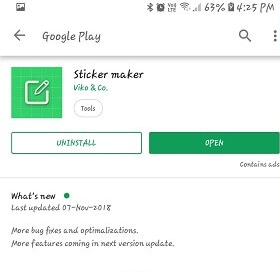
2. Una vez que la aplicación esté abierta, toque en Crea un nuevo paquete de pegatinas. Puede agregar el título del paquete y el nombre del autor según su deseo y seleccionar Crean.
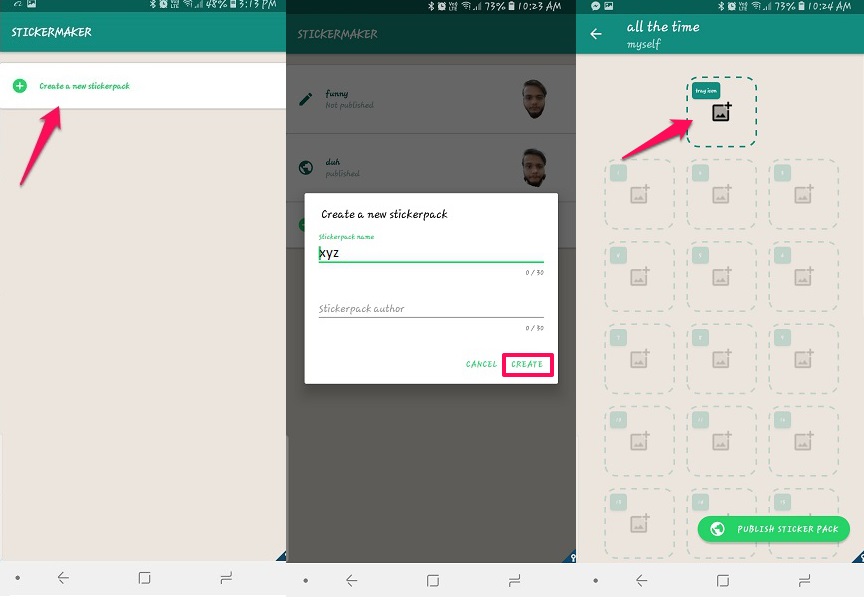
3. Luego te pedirá que agregues una pegatina destacada o icono de bandeja que se mostrará para ese paquete de pegatinas en particular en WhatsApp. Puede seleccionar cualquier imagen existente de la galería o tomar una nueva imagen de la cámara del dispositivo para hacer una pegatina.
4. Después de seleccionar la imagen, dibuje un contorno para el área deseada que desea usar como icono de la bandeja de adhesivos. Seleccione, Sí Guardar Pegatina una vez satisfecho.
Al igual que la etiqueta para el ícono de la bandeja, puede crear otras etiquetas que desee agregar en el paquete de etiquetas usando las imágenes deseadas.
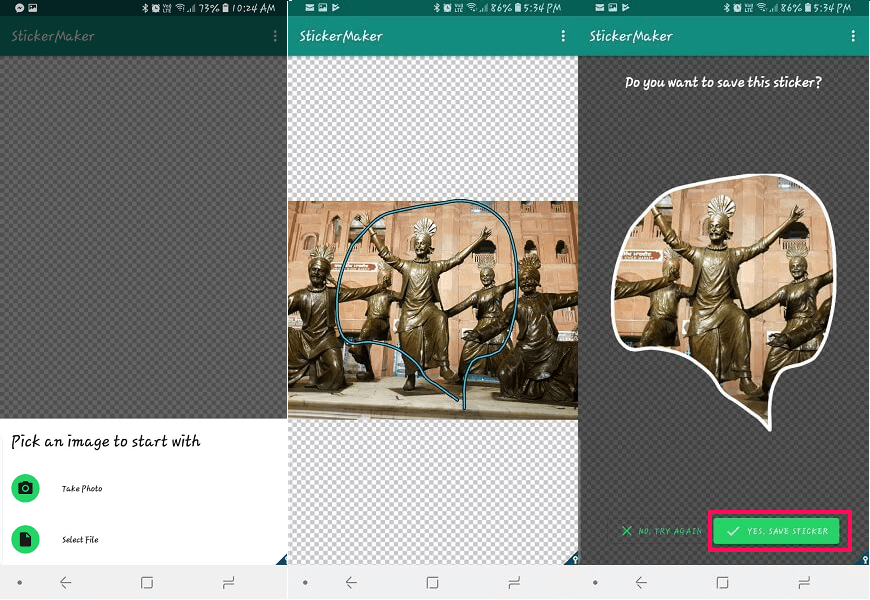
5. Una vez que haya terminado de crear las pegatinas en el paquete que desea, abra ese paquete de pegatinas y toque Publicar paquete de pegatinas y confirme seleccionando Agregar. Esto transferirá todos los stickers que hayas hecho en ese paquete a tu sección de stickers de WhatsApp. Recuerde, un paquete solo se puede publicar en su WhatsApp después de que haya terminado de crearlo. 3 o más pegatinas en un paquete
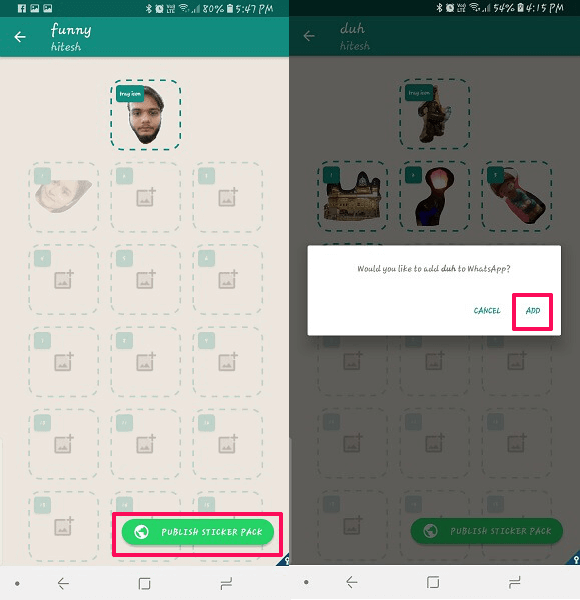
Nota: En caso de que elimines la aplicación, también se eliminarán todos los stickers de tu teclado de WhatsApp que hayas realizado.
Método 2: cree y edite pegatinas personalizadas para WhatsApp
Al igual que la aplicación anterior, puede crear pegatinas personalizadas para su WhatsApp. Lo que diferencia a esta aplicación es que puedes crear stickers, agregar varios efectos, emojis y algunos stickers adicionales para que se vea más divertido. Para crear una pegatina personalizada con esta aplicación tienes que:
1. Descarga Crear Stickers para WhatsApp por Productos Didi desde Play Store y ábralo.

2. Después de abrirlo, toque la primera pestaña que dice Crear pegatinas basadas en fotos. En caso de que no desee hacer pegatinas con imágenes, puede tocar en Crear libremente Pegatina. Esta opción te permitirá crear pegatinas agregando múltiples emojis según tus elecciones. Desafortunadamente, no hay opción para capturar nuevas imágenes de la cámara.
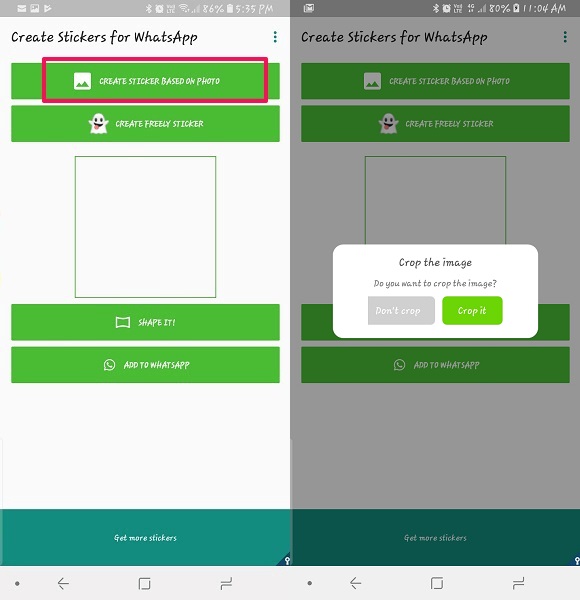
3. Una vez que haya seleccionado cualquiera de las opciones del paso anterior, estará listo para crear las pegatinas personalizadas. Para esta guía, hemos seleccionado una imagen, por lo que le preguntará si desea recortarla o usar la imagen original. Recortar es opcional.
4. Puedes agregar textos, imágenes, escribir, dibujar libremente o borrarlo, agregar varios filtros, emojis y stickers a la imagen que hayas seleccionado. Una vez que haya hecho toda la edición que desee, toque el botón icono de marca en la parte inferior para completar tu pegatina.
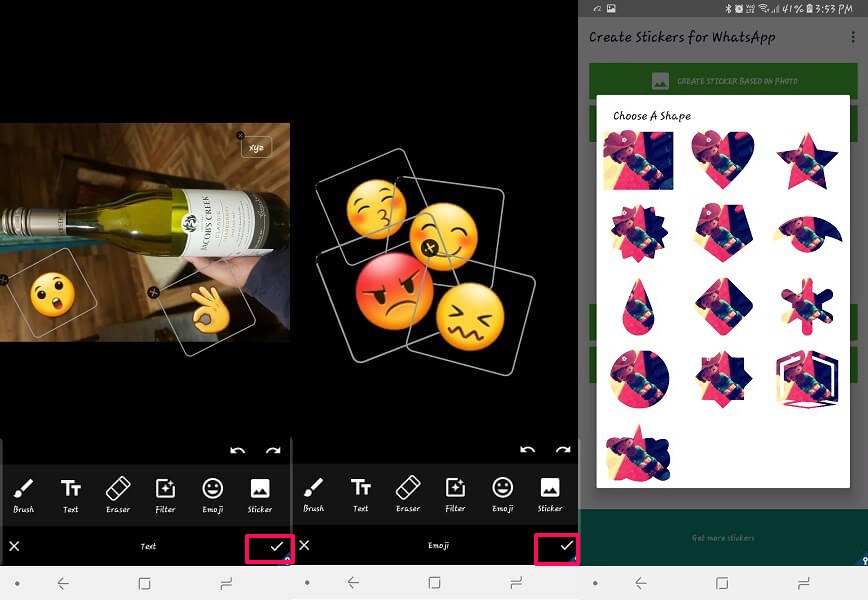
5. Si lo desea, esta aplicación puede permitirle elegir formas para las pegatinas resultantes. De esta forma, se ve más destacado al enviar a amigos y otros contactos. Una vez hecho todo esto, puede agregarlos a su WhatsApp tocando Agregar a WhatsApp.
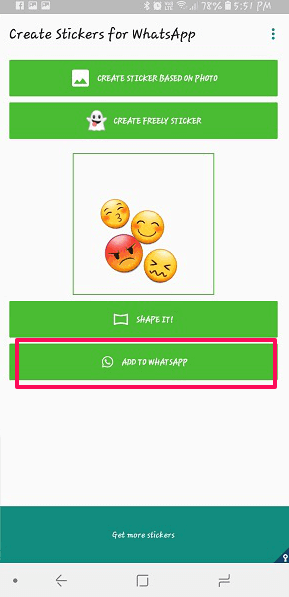
Los stickers creados con esta aplicación estarán disponibles en la sección de stickers de WhatsApp bajo el ícono de esta aplicación.
Nota: Con esta aplicación, podrá hacer solo una cantidad limitada de pegatinas y agregarlas a su WhatsApp. Puede aumentar estos números viendo anuncios de video o haciendo compras en la aplicación según la cantidad de calcomanías que desee agregar.
Cómo enviar pegatinas en WhatsApp
Una vez que haya terminado de publicar, estas pegatinas se pueden enviar a cualquiera de sus contactos deseados. La ventaja de estas apps es que una vez publicados tus stickers puedes enviarlos directamente desde WhatsApp sin necesidad de abrir ninguna otra app. Veamos cómo hacerlo.
1. Abra WhatsApp y cualquier chat deseado al que desee enviar las pegatinas.
2. Toque en icono de emoji en el chat y desde allí toca icono de pegatinas que es el último en la parte inferior de la pantalla.
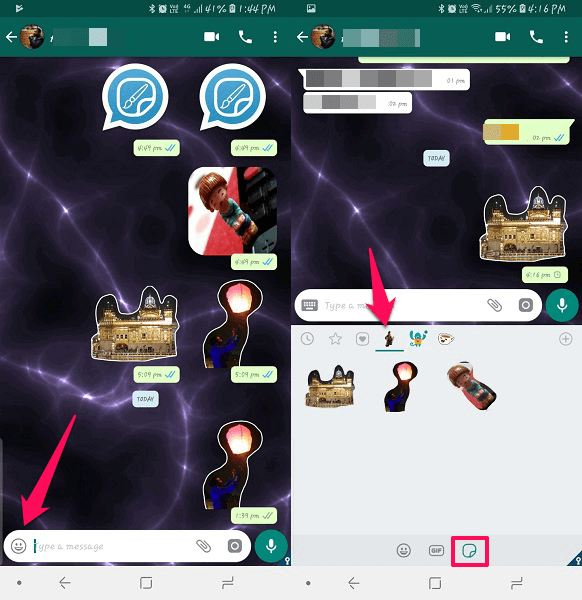
3. Ahí puedes ver el paquetes de pegatinas con la etiqueta destacada que ha publicado utilizando las aplicaciones anteriores. Para enviarlos, toque el paquete de adhesivos desde el que desea enviar los adhesivos. Y luego toque la pegatina que desea compartir.
Leer también: Cómo encontrar emoticonos ocultos/secretos de WhatsApp
Conclusión
Estas aplicaciones son muy fáciles de usar y crean tus propios stickers personalizados, específicamente para WhatsApp. Ambas aplicaciones son de uso y descarga gratuitas desde Play Store. Al comparar las dos aplicaciones anteriores, encuentro que la primera aplicación es más útil, ya que puede agregar calcomanías sin ningún límite de creación de calcomanías como la segunda aplicación. Aunque no hay una opción de edición, las pegatinas finales se ven realmente geniales. Pero si desea crear pegatinas con opciones de edición, puede optar por la segunda aplicación.
últimos artículos